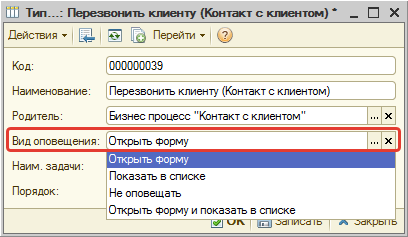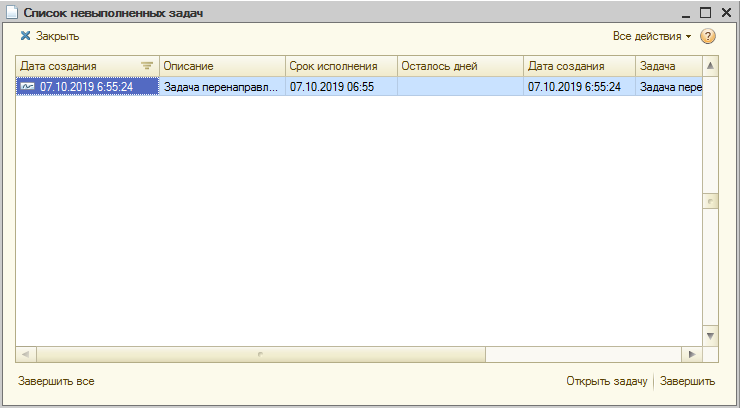Напоминания по задачам: различия между версиями
(→Список невыполненных задач) |
м (→Список невыполненных задач) |
||
| (не показано 9 промежуточных версий 1 участника) | |||
| Строка 1: | Строка 1: | ||
| − | + | <p>В программе предусмотрен функционал напоминаний по задачам при наступлении срока их исполнения.</p> | |
| − | <p>В программе предусмотрен функционал напоминаний по | ||
<p>Напоминания могут срабатывать разными способами: | <p>Напоминания могут срабатывать разными способами: | ||
# Открытие формы задачи текущему пользователю - исполнителю задачи. | # Открытие формы задачи текущему пользователю - исполнителю задачи. | ||
| Строка 7: | Строка 6: | ||
<p> | <p> | ||
Для включения функционала напоминаний необходимо: | Для включения функционала напоминаний необходимо: | ||
| − | # Установить права и настройки напоминаний для пользователей. | + | # Установить [[#Права и настройки напоминаний|права и настройки напоминаний]] для пользователей. |
| − | # Установить способ напоминаний по типу задач. | + | # Установить [[#Настройка способов напоминаний по типам задач|способ напоминаний по типу задач]]. |
</p> | </p> | ||
| Строка 28: | Строка 27: | ||
=== Способы напоминаний === | === Способы напоминаний === | ||
# <i>Открыть форму</i> - исполнителю сразу открывается форма задачи для исполнения. | # <i>Открыть форму</i> - исполнителю сразу открывается форма задачи для исполнения. | ||
| − | # <i>Показать в списке</i> - исполнителю | + | # <i>Показать в списке</i> - исполнителю открывается [[#Список невыполненных задач|окно "Список невыполненных задач"]], в котором отображается задача, требующая исполнения. |
# <i>Открыть форму и показать в списке</i> - совмещены первые два способа. | # <i>Открыть форму и показать в списке</i> - совмещены первые два способа. | ||
== Список невыполненных задач == | == Список невыполненных задач == | ||
| − | <p>Если для типа задач установлен вид оповещения | + | <p>Если для типа задач установлен вид оповещения «Показать в списке» или «Открыть форму и показать в списке», то при наступлении срока исполнения задачи она отобразится в окне «Список невыполненных задач»: [[Файл:Список невыполненных задач.png|none|class=pic]]</p> |
<p> | <p> | ||
| − | Для того, чтобы напоминания по задаче больше не появлялись, необходимо либо завершить ее - выделить задачу в списке и нажать кнопку «Завершить» | + | Для того, чтобы напоминания по задаче больше не появлялись, необходимо: |
| + | # либо завершить ее - выделить задачу в списке и нажать кнопку «Завершить» для завершения определенной задачи или нажать кнопку «Завершить все» для исполнения всех задач в списке, | ||
| + | # либо открыть форму задачи - выделить задачу и нажать кнопку «Открыть задачу». | ||
</p> | </p> | ||
Текущая версия на 09:57, 19 октября 2020
В программе предусмотрен функционал напоминаний по задачам при наступлении срока их исполнения.
Напоминания могут срабатывать разными способами:
- Открытие формы задачи текущему пользователю - исполнителю задачи.
- Отображение задачи в окне напоминаний - представляет собой список невыполненных задач текущего пользователя.
Для включения функционала напоминаний необходимо:
- Установить права и настройки напоминаний для пользователей.
- Установить способ напоминаний по типу задач.
Содержание
Права и настройки напоминаний
Для включения функционала напоминаний необходимо активизировать настройку "ПЯТЬ СИСТЕМ->БАЗОВАЯ CRM->Напоминать о невыполненных задачах"
Кроме того, предусмотрены еще настройки раздела "ПЯТЬ СИСТЕМ->БАЗОВАЯ CRM":
- Период напоминаний - указывается через сколько секунд должны срабатывать напоминания.
- Период открытия форм задач указывается через сколько секунд проверять наличие задач, требующих напоминания.
Настройка способов напоминаний по типам задач
Каждая задача относится к тому или иному типу: Перезвоните клиенту, Пригласите клиента на ТО, Примите решение и т.п. Для настройки напоминаний необходимо определить типы задач, по которым требуется напоминать об исполнении, и указать каким способом производить напоминание. Для этого:
- Перейдем в справочник "Типы задач исполнителя":
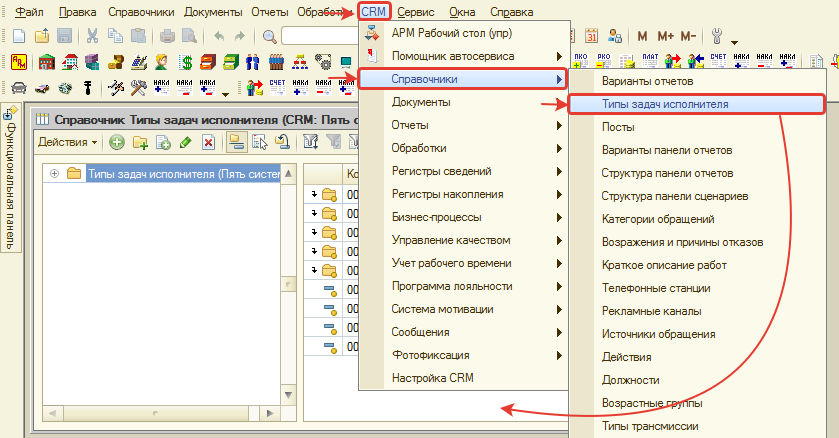
- Выберем тип задач, для которого необходимо включить напоминание и откроем его форму:
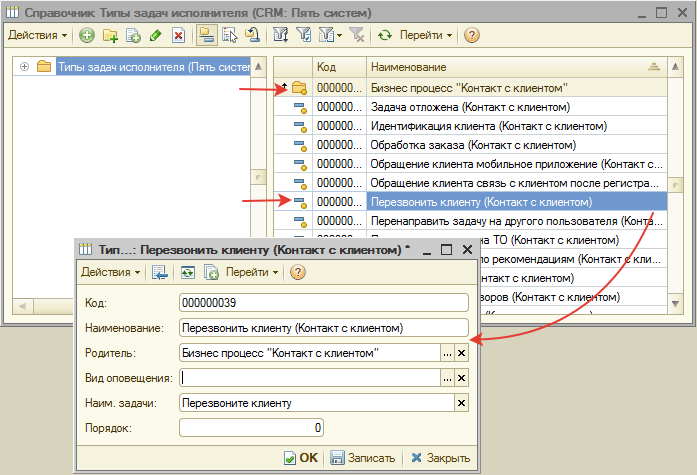 Для удобства типы задач разбиты на группы с названием Бизнес-процесса, в котором они участвуют
Для удобства типы задач разбиты на группы с названием Бизнес-процесса, в котором они участвуют - Установим значение для поля "Вид оповещения": Если значение не установлено или установлено значение "Не оповещать", то по типу задач напоминания срабатывать не будут.
- Сохраним изменения, нажав кнопку "ОК" формы типа задачи.
Способы напоминаний
- Открыть форму - исполнителю сразу открывается форма задачи для исполнения.
- Показать в списке - исполнителю открывается окно "Список невыполненных задач", в котором отображается задача, требующая исполнения.
- Открыть форму и показать в списке - совмещены первые два способа.
Список невыполненных задач
Если для типа задач установлен вид оповещения «Показать в списке» или «Открыть форму и показать в списке», то при наступлении срока исполнения задачи она отобразится в окне «Список невыполненных задач»:
Для того, чтобы напоминания по задаче больше не появлялись, необходимо:
- либо завершить ее - выделить задачу в списке и нажать кнопку «Завершить» для завершения определенной задачи или нажать кнопку «Завершить все» для исполнения всех задач в списке,
- либо открыть форму задачи - выделить задачу и нажать кнопку «Открыть задачу».